compréhension git add et git commit: les différences clés
git add et git commit sont deux commandes fondamentales dans GIT, toutes deux cruciales pour gérer les modifications de votre projet. Cependant, ils servent des objectifs distincts dans le flux de travail. git add prépare les modifications pour un engagement, tandis que git commit enregistre réellement les modifications préparées de l'historique du référentiel GIT. Considérez git add comme une zone de mise en scène, où vous sélectionnez les modifications que vous souhaitez inclure dans votre prochain engagement. git commit prend ensuite ces changements mis en scène et crée un instantané permanent de votre projet à ce moment-là. Ce processus en deux étapes permet un contr?le granulaire sur ce qui est inclus dans chaque engagement, conduisant à l'historique de version plus propre et plus organisé. Vous pouvez ajouter de manière sélective des fichiers, des modifications spécifiques dans les fichiers (en utilisant git add -p pour la stadification interactive), ou même supprimer les fichiers de la zone de stadification avant de s'engager. Cela contraste avec un système hypothétique à étape unique où tous les changements seraient engagés atomiquement, ce qui limiterait gravement le contr?le et la flexibilité.
git add et git commit: Différences de fonctionnalité
La différence de base réside dans leur fonction dans le flux de travail GIT. git add Les étapes changent. Cela signifie qu'il déplace les modifications de votre répertoire de travail (les fichiers que vous modifiez activement) à la zone de mise en scène. La zone de mise en scène est un lieu de détention temporaire pour les modifications que vous avez l'intention d'inclure dans votre prochain engagement. Une fois les changements mis en scène, ils sont prêts à être engagés.
git commit, d'autre part, prend les changements mis en scène et crée un nouvel objet de validation dans votre référentiel GIT. Cet objet Commit contient un instantané de l'état de votre projet à ce moment précis, ainsi qu'un message de validation qui décrit les modifications apportées. Surtout, seuls les changements mis en scène sont inclus dans le commit; Les changements non stages ne sont pas touchés. Cela permet de créer des engins qui se concentrent sur des unités de travail logiques spécifiques, plut?t que sur le hasard, y compris toutes les modifications apportées depuis le dernier engagement.
pour illustrer: imaginez que vous avez apporté trois modifications à votre projet (changé trois fichiers). Vous pouvez git add un fichier, puis git commit. Plus tard, vous pouvez à nouveau git add les deux autres fichiers et git commit, ce qui a entra?né deux validations distinctes, chacune axée sur un sous-ensemble des modifications.
Comment la mise en scène avec git add affecte git commit
staging avec git add détermine directement le contenu du suivi git commit. Seuls les fichiers et les modifications qui ont été mis en scène à l'aide de git add seront inclus dans le commit. Il s'agit d'un aspect crucial de la puissance et de la flexibilité de Git. Vous pouvez:
- Modifications partiellement des étapes: Utilisez
git add -p(mode patch) pour étaler sélectivement les parties uniquement d'un fichier modifié. Ceci est extrêmement utile lorsque vous traitez avec de grands ensembles de changes, vous permettant de les décomposer en engagements plus petits et plus gérables. - Mettre en scène plusieurs fichiers indépendamment: Vous pouvez mettre en scène différents fichiers ou modifications à différents fichiers dans des commandes séparées
git addAvant de commettre, créant des modifications plus ciblées et compréhensibles. peut le supprimer en utilisant avant de vous engager, vous donnant un contr?le total sur ce qui se termine dans chaque engagement. - Essentiellement,
git reset HEAD <file>agit comme un filtre, vous permettant de gérer soigneusement les changements qui sont enregistrés dans les histoires de votre projet avec chaque . Vital pour le flux de travail GIT efficace car il favorise une histoire structurée et organisée. Ceci est bénéfique pour plusieurs raisons:
git add git commit Commits atomiques:
git add git commit Développement collaboratif:
Lorsque vous travaillez avec d'autres, des engagements clairs et concis sont essentiels pour une collaboration efficace. Ils facilitent l'examen du code et facilitent la compréhension des contributions de développeurs individuels. git add git commit Dugging plus facile:
- En bref, tandis que techniquement, vous pouvez engager tous les changements directement (bien que Git ne soutienne pas directement cela), le processus de mise en scène en deux étapes avec , puis de s'engager avec est une cornerge d'utilisation efficace de Git. Il permet un contr?le à grains fins sur l'historique de la version, ce qui entra?ne un projet plus gérable, compréhensible et finalement plus robuste.
Ce qui précède est le contenu détaillé de. pour plus d'informations, suivez d'autres articles connexes sur le site Web de PHP en chinois!

Outils d'IA chauds

Undress AI Tool
Images de déshabillage gratuites

Undresser.AI Undress
Application basée sur l'IA pour créer des photos de nu réalistes

AI Clothes Remover
Outil d'IA en ligne pour supprimer les vêtements des photos.

Clothoff.io
Dissolvant de vêtements AI

Video Face Swap
échangez les visages dans n'importe quelle vidéo sans effort grace à notre outil d'échange de visage AI entièrement gratuit?!

Article chaud

Outils chauds

Bloc-notes++7.3.1
éditeur de code facile à utiliser et gratuit

SublimeText3 version chinoise
Version chinoise, très simple à utiliser

Envoyer Studio 13.0.1
Puissant environnement de développement intégré PHP

Dreamweaver CS6
Outils de développement Web visuel

SublimeText3 version Mac
Logiciel d'édition de code au niveau de Dieu (SublimeText3)

Sujets chauds
 Que sont les PackFiles dans Git?
Jul 08, 2025 am 12:14 AM
Que sont les PackFiles dans Git?
Jul 08, 2025 am 12:14 AM
PackFile est un mécanisme efficace utilisé par GIT pour package, compresser et transférer des objets de référentiel. Lorsque vous exécutez gitpush, gitfetch ou gitclone, ce que Git transmet réellement le packfile; 1. Il est initialement généré par des objets laches via des commandes GITGC ou GITREPACK et stocké dans le .git / objets / pack / répertoire; 2. Le PackFile contient non seulement des données d'objet, mais enregistre également la relation delta entre les objets et réalise une recherche rapide avec le fichier d'index (.IDX). 3. Cette conception réduit le volume de transmission et améliore l'efficacité de synchronisation; 4. Un grand nombre de petits packfiles peuvent affecter les performances et peuvent être utilisés via Gitgc ou Git
 Comment voir l'historique des engagements de mon référentiel GIT?
Jul 13, 2025 am 12:07 AM
Comment voir l'historique des engagements de mon référentiel GIT?
Jul 13, 2025 am 12:07 AM
Pour afficher l'historique Git Commit, utilisez la commande gitlog. 1. L'utilisation de base est Gitlog, qui peut afficher le hachage de soumission, l'auteur, la date et les informations de soumission; 2. Utilisez Gitlog - Online pour obtenir une vue concise; 3. Filtre par l'auteur ou les informations de soumission via - Auteur et --Grep; 4. Ajouter -P pour afficher les modifications de code, - stat pour afficher les statistiques de changement; 5. Utilisez - GRAPH et - TOUT pour afficher l'historique de la branche, ou utiliser des outils de visualisation tels que Gitkraken et VScode.
 Comment supprimer une branche git?
Jul 13, 2025 am 12:02 AM
Comment supprimer une branche git?
Jul 13, 2025 am 12:02 AM
Pour supprimer une branche GIT, assurez-vous d'abord qu'elle a été fusionnée ou aucune rétention n'est requise. Utilisez Gitbranch-D pour supprimer la branche fusionnée locale. Si vous devez forcer la suppression des branches non fusionnées, utilisez le paramètre -D. La suppression de branche à distance utilise la commande gitpushorigin-selebranch-name et peut synchroniser les référentiels locaux des autres via Gitfetch-prne. 1. Pour supprimer la branche locale, vous devez confirmer si elle a été fusionnée; 2. Pour supprimer la branche distante, vous devez utiliser le paramètre - Delete; 3. Après la suppression, vous devez vérifier si la branche est supprimée avec succès; 4. Communiquez avec l'équipe pour éviter de supprimer accidentellement des succursales partagées; 5. Nettoyez régulièrement les branches inutiles pour garder l'entrep?t propre.
 Comment passer entre les branches Git?
Jul 07, 2025 am 12:03 AM
Comment passer entre les branches Git?
Jul 07, 2025 am 12:03 AM
Toswitchgitbranches, premierpdateTheLocalRepowithGitFetch, vérifiez lesBranches avec des dresses de terre, alors utilisegitcheckoutorgitswitchtochangebanches, mangeinguncommittesbycomitch, stashing, ordiscardingthem.wenswitchgitbranches, assureyourlocalalalm.wiswitchgitbranches, assureyourlocalalalalm.wiswitchgitbranches, assureyourloalalalalm.
 Comment rejeter les changements dans mon répertoire de travail (revenir au dernier engagement)?
Jul 08, 2025 am 12:38 AM
Comment rejeter les changements dans mon répertoire de travail (revenir au dernier engagement)?
Jul 08, 2025 am 12:38 AM
Pour éliminer les modifications du répertoire de travail GIT et revenir à l'état du dernier engagement, 1. Pour les modifications des fichiers suivis, utilisez Gitcheckout-- ou gitcheckout--. Rejeter toutes les modifications; 2. Pour les nouveaux fichiers qui ne sont pas suivis, utilisez Gitclean-F pour supprimer les fichiers. Si le répertoire est inclus, utilisez Gitclean-FD. Avant l'exécution, utilisez GitClean-FD pour prévisualiser le contenu Supprimer; 3. Si vous devez réinitialiser toutes les modifications (y compris la zone de stockage temporaire et le répertoire de travail), utilisez Gitreet-Hard. Cette commande réinitialisera le répertoire de travail et la zone de stockage temporaire. Assurez-vous de fonctionner avec prudence. Ces méthodes peuvent être utilisées individuellement ou en combinaison pour atteindre le but de nettoyer le répertoire de travail.
 Comment ajouter un sous-arbre à mon référentiel GIT?
Jul 16, 2025 am 01:48 AM
Comment ajouter un sous-arbre à mon référentiel GIT?
Jul 16, 2025 am 01:48 AM
Pour ajouter un sous-arbre à un référentiel GIT, ajoutez d'abord le référentiel distant et obtenez son historique, puis fusionnez-le dans un sous-répertoire à l'aide des commandes Gitmerge et Gitread. Les étapes sont les suivantes: 1. Utilisez la commande gitremoteadd-f pour ajouter un référentiel distant; 2. Exécutez Gitmerge-Sécursive-no-Commit pour obtenir du contenu de branche; 3. Utilisez gitread-tree - préfix = pour spécifier le répertoire pour fusionner le projet en tant que sous-arbre; 4. Soumettre les modifications pour compléter l'addition; 5. Lors de la mise à jour, gitfetch en premier et répétez la fusion et les étapes pour soumettre la mise à jour. Cette méthode maintient l'historique du projet externe complet et facile à entretenir.
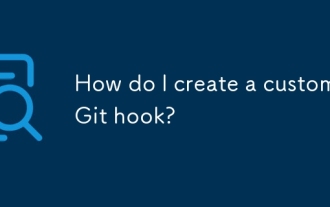 Comment créer un crochet GIT personnalisé?
Jul 06, 2025 am 12:35 AM
Comment créer un crochet GIT personnalisé?
Jul 06, 2025 am 12:35 AM
Les crochets GIT sont utilisés pour exécuter automatiquement les scripts avant et après les commits, les poussées et autres opérations pour exécuter des taches. Les utilisations spécifiques incluent: 1. Exécutez des vérifications ou des tests de code avant la soumission; 2. Format d'informations de soumission forcée; 3. Envoyez des notifications après la poussée. Ils aident à unifier les spécifications de l'équipe et à réduire les étapes manuelles, telles que la prévention des soumissions lorsque les tests échouent. Les crochets GIT sont situés dans le répertoire .git / hooks / dans le référentiel et ne sont pas partagés par défaut. Ils doivent être copiés manuellement ou utiliser des outils tels que Husky pour la collaboration d'équipe. L'écriture d'un crochet de base nécessite de créer un fichier exécutable et de nommer l'événement correspondant, tel que pré-engager, et de rédiger des jugements logiques pour bloquer ou autoriser les opérations.
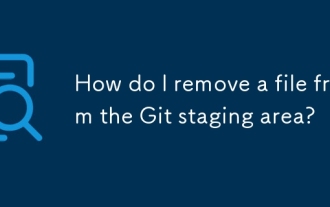 Comment supprimer un fichier de la zone de stadification GIT?
Jul 12, 2025 am 01:27 AM
Comment supprimer un fichier de la zone de stadification GIT?
Jul 12, 2025 am 01:27 AM
SoundStageafaFileiitTwittingChatcase, usegitizeadtordoremevome fromarningareAilact.toundact rungit reset.






